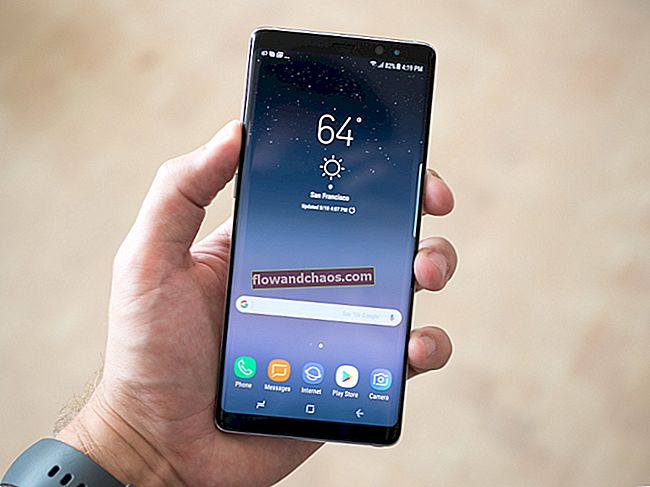Samsung Galaxy Note 8 ser ud til at have forårsaget en bølge af spænding blandt Note-fans, der desperat venter på at opleve de højteknologiske funktioner på denne smartphone. Mens den ydre overflade er blank og super klassisk, er dens indre overflade blevet fodret med den nyeste teknologi. En af kompetencerne ved en god smartphone er at nemt tage et skærmbillede, og med note 8 kan du gøre det med stil! Fortsæt med at læse for at vide, hvordan du tager skærmbilleder på Galaxy Note 8.
Se også: De bedste bedste funktioner i Samsung Galaxy Note 8
Sådan tager du skærmbilleder på Galaxy Note 8: Brug af S Pen:
Da vi taler om note 8 her, er S Pen en fantastisk del af dette smukke stykke, og Samsung sikrer, at brugerne får det bedste ud af det. Mens du kan skrive beskeder og bruge det til at oversætte andre sprog for dig, kan S Pen også bruges til at tage skærmbilleder.
- Gå over til den skærm eller app, du vil fange som skærmbillede
- Hvis du allerede har din S Pen i hånden, skal du holde den på skærmen i note 8 og klikke på knappen på S Pen for at aktivere Air Command-menuen, ellers hvis den ikke er i brug, skal du bare trække din S Pen ud for at åbne Air Command-menuen .
- På skærmlisten Air Command skal du vælge Screen Write. Når du først har gjort et screenshot, får du en liste over kommandoer, der giver dig mulighed for at lave notater på skærmbilledet eller redigere det efter det, du ønsker.

Sådan tager du skærmbilleder på Galaxy Note 8:Stryg og fangst
Denne måde at tage skærmbilleder på findes i næsten alle de nyeste versioner af Samsung-smartphones. Du bliver nødt til at aktivere funktionen fra indstillingerne.
- Gå til Indstillinger
- Rul ned til Avancerede funktioner
- På denne side skal du finde indstillingen Palm Swipe to Capture og slå den til
- Når dette er aktiveret, kan du tage et skærmbillede ved at stryge din håndflade hen over skærmen for at tage skærmbilledet af den ønskede side.
Sådan tager du skærmbilleder på Galaxy Note 8: Hardwareknapper
Dette er den traditionelle måde at tage skærmbilleder på alle Android-smartphones, og Samsung har også bevaret denne funktion til Galaxy Note 8. Her kan du tage et skærmbillede ved hjælp af knappen Lydstyrke ned og tænd / sluk-knappen.
- Træk den skærm eller app op, som du vil have et skærmbillede af
- Hold nu lydstyrken nede og tænd / sluk-knappen sammen i et par sekunder
- Du vil bemærke, at skærmen flagrer og straks bliver klar til at dele skærmbillede, der automatisk gemmes i galleriet og underretninger, hvis du vil dele det senere eller vil beholde det til reference, der skal bruges senere.
Sådan tager du skærmbilleder på Galaxy Note 8: Scroll Capture
Note 8 giver dig også mulighed for at fange et langt skærmbillede.
- Åbn den skærm eller det websted, du vil fange som skærmbillede
- Brug håndfladestryg eller hardware-knap måde, og tag et screenshot
- Når skærmen flagrer, og skærmbilledet vises, får du en forhåndsvisning af skærmbilledet med flere muligheder, der vises på skærmen.
- Klik på Scroll Capture på denne skærm. Denne funktion får smartphonen til at rulle gennem det indhold, der vises på skærmen, mens du tager flere skærmbilleder (efter hvert skærmbillede får du mulighed for at rulleoptagelse, og du skal fortsætte med at klikke på indstillingen, indtil du har taget alle skærmbilleder). Disse skærmbilleder er automatisk sluttede sig sammen på en lang skærm. Du vil være i stand til at se alle skærmbillederne sammen i rækkefølge. Funktionen er ret praktisk, når du ser frem til at tage et sæt lange instruktioner til efterretning.
Følg ovenstående instruktioner og nyd at tage skærmbilleder på din note 8.
Se også: Samsung Galaxy Note 5-tastatur fungerer ikke - Sådan løses det